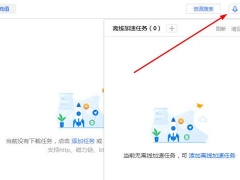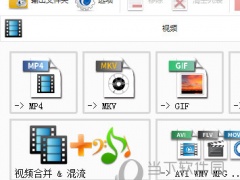Win10如何设置虚拟内存大小 这个操作教给你
教程之家
工具软件
虚拟内存是计算机系统内存管理的其中一种技术,通过设置虚拟内存,计算机对于应用程序的内存管理和分配都会显得更加有效,这能够很好地提高计算机的运行效率,减少系统bug的发生。很多用户还不知道Win10系统如何设置虚拟内存,那么下面就来教教大家。
【操作方法】
首先右键我的电脑点击【属性】,点击左侧“高级系统设置”。
在“高级”中的性能里点击“设置”,在性能选项对话框里点击“高级”选项卡,点击虚拟内存中的“更改”。
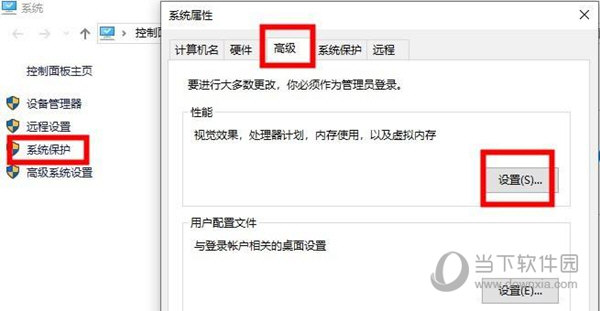
然后取消勾选“自动管理所有驱动器的分页文件大小”,选择“自定义”。
之后设置“初始大小”和“最大值”,点击“设置”,点击“确定”。

以上就是Win10系统设置虚拟内存的方法了,非常的简单,注意设置好后记得重启电脑,这样虚拟内存设置才会生效哦。